Top10VPN är redaktionellt oberoende. Vi kan få provision om du köper VPN-tjänster via våra länkar.
Fungerar inte VPN-tjänsten med Netflix? Prova dessa åtgärder
Vår bedömning
Om din VPN-tjänst inte fungerar med Netflix har streamingtjänsten förbjudit din VPN-servers IP-adress. Du åtgärdar detta enklast genom att använda en streamingoptimerad VPN-tjänst. Du kan även försöka ansluta till en annan server i samma land eller rensa webbläsarens cookies och cacheminne.
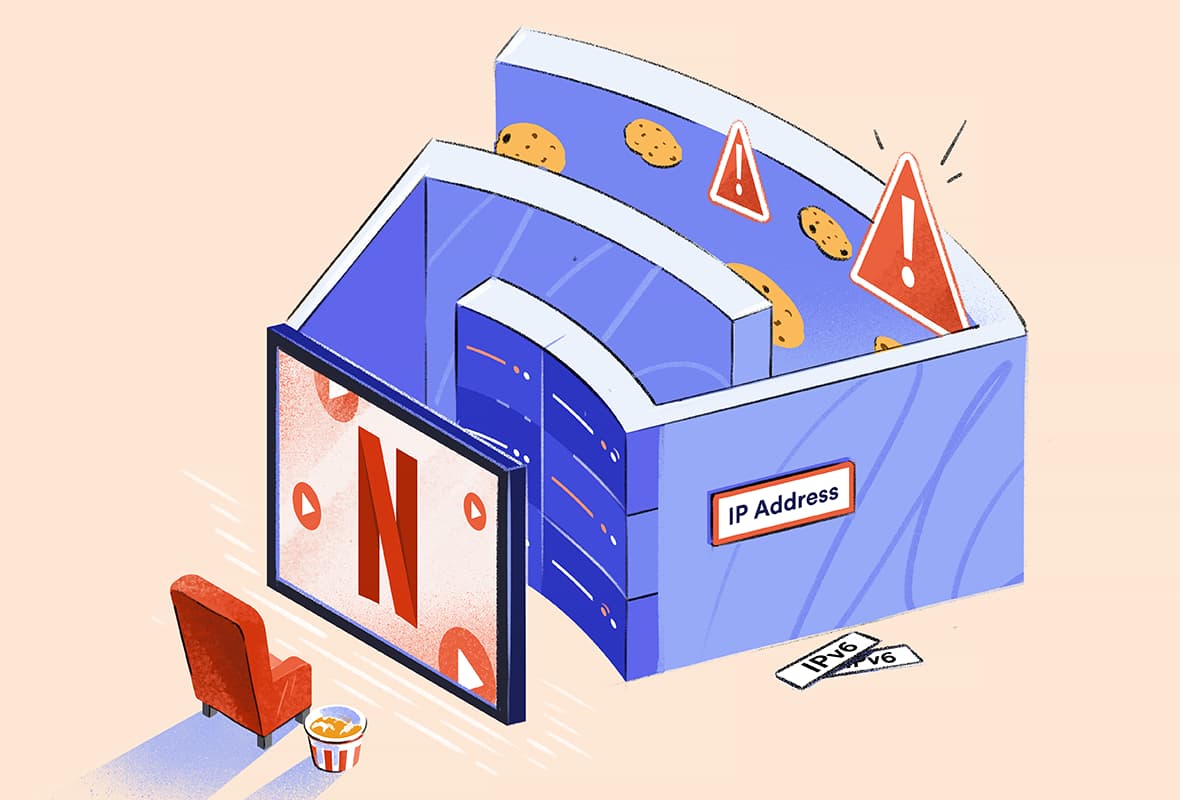
Netflix har en unik innehållskatalog för varje land. Om du använder ett virtuellt privat nätverk (VPN) för att ändra din IP-adress kan du streama ditt Netflix-favoritbibliotek i Sverige eller var som helst i världen.
Netflix äger dock inte distributionsrättigheterna till innehåll i alla regioner. P.g.a. dessa upphovsrättsavtal måste streamingtjänsten använda geostaket och blockera VPN-tjänster. Om du befinner dig i Sverige går det därför inte att titta på USA-specifikt innehåll.
Om din VPN-tjänst slutar fungera med Netflix ser du bara Netflix originaltitlar eller proxyfelmeddelandet ”Pardon the interruption”.
Snabbguide: Så här åtgärdar du en VPN-tjänst som inte fungerar med Netflix
- Uppgradera din VPN-tjänst
- Ansluta till en annan server
- Ta bort webbläsarcookies och cacheminne
- Avaktivera IPv6-adresser
- Använda Smart DNS
- Streama Netflix på din dator
- Köpa en IP-adress för bostäder
- Ändra VPN-protokoll
- Fråga kundsupport om den bästa servern
Läs det särskilda avsnittet i den här guiden om du vill kringgå specifika VPN-felkoder för Netflix.
Varför lita på oss?
Vi är helt oberoende och har granskat VPN-tjänster sedan 2016. Våra råd utgår från våra egna testresultat och påverkas inte av ekonomiska incitament. Läs mer om vilka vi är och hur vi testar VPN-tjänster.
| Antal VPN-tjänster vi testat med Netflix | 62 |
| Antal Netflix-regioner vi testat | 106 |
| Antal testenheter | Windows, iOS, PS5, Fire TV & Apple TV |
Läs vidare för utförliga anvisningar om hur du åtgärdar en VPN-tjänst som inte fungerar med Netflix. Vi förklarar även hur du kringgår vanliga Netflix-felkoder, varför din VPN-tjänst har slutat fungera med Netflix och vad du kan göra för att förhindra att detta händer igen.
Så här åtgärdar du en VPN-tjänst som inte fungerar med Netflix
Nedan beskriver vi enkla metoder för att din VPN-tjänst ska fungera med Netflix.
1. Uppgradera din VPN-tjänst
Det mest effektiva sättet att lösa VPN-problem med Netflix är att använda någon av de bästa VPN-tjänsterna för just Netflix.
Detta eftersom de flesta VPN-tjänster aldrig kommer att fungera med Netflix, oavsett hur du än gör.
De flesta VPN-tjänster saknar nödvändig teknik, prioriterar andra programvarufunktioner eller har inte tillräckligt med resurser för att häva blockeringen av Netflix.
Det mest tillförlitliga sättet att övervinna Netflix VPN-förbud är att använda ExpressVPN med Netflix, enligt de tester vi utfört.
Även om ExpressVPN är dyrt fungerar tjänsten konsekvent med amerikanska Netflix och 17 andra bibliotek.
Under våra tester av ExpressVPN använde vi även VPN-tjänsten för att kringgå Hulus VPN-blockering och streama HBO Max utanför USA när vi var anslutna till VPN-tjänstens server i New York.
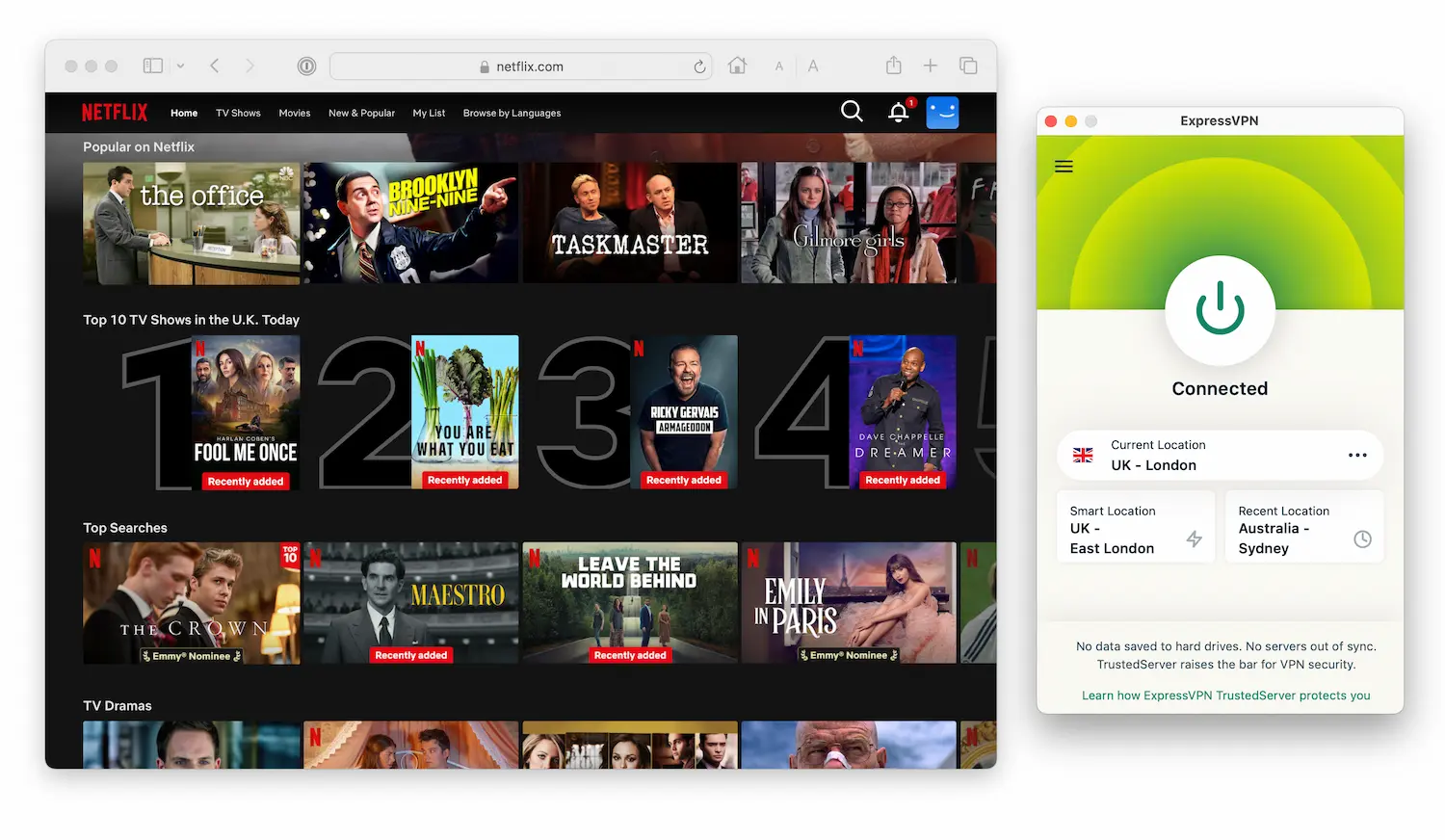
ExpressVPN fungerar tillförlitligt med amerikanska Netflix.
Om du vill ha ett kostnadsfritt alternativ är PrivadoVPN:s gratisversion för närvarande den bästa 100 % kostnadsfria VPN-tjänsten som häver blockeringen av Netflix. Den kostnadsfria versionen är dock begränsad till endast 10 GB data per månad.
2. Ansluta till en annan server
Om du inte kan komma åt Netflix med hjälp av en VPN-tjänst innebär det att Netflix har identifierat och förbjudit IP-adressen till den server du är ansluten till.
För att skaffa en ny IP-adress ansluter du bara till en annan server i samma land. Det kan hända att den nya servern ännu inte har blockerats av Netflix.
Du kan även använda tabellen nedan. Vi har sammanställt en lista över servrar från de bästa VPN-tjänsterna som fungerar med populära Netflix-regioner.
Anslut bara till en av dessa servrar för att streama den angivna Netflix-regionen:
| VPN | Fungerande VPN-servrar |
|---|---|
| ExpressVPN | Kanada: Kanada – Toronto Indien: Indien (via Singapore) Japan: Japan – Tokyo Storbritannien: Storbritannien – Docklands USA: New Jersey |
| Windscribe | Kanada: Toronto – Mansbridge Indien: Mumbai – Mahim Japan: Tokyo – Kaiju Storbritannien: London – Crumpets USA: New Jersey – Situation |
| NordVPN | Kanada: Kanada #1614 Japan: Japan #623 Storbritannien: Storbritannien #2290 USA: USA #6779 |
När du är ansluten kan du uppdatera webbläsaren på datorn eller starta om appen på mobilen.
3. Ta bort webbläsarcookies och cacheminne
Många webbplatser samlar in tillfälliga platsdata via cookies och cachefiler.
Netflix kan använda denna information till att identifiera din verkliga plats, även om du är ansluten till en VPN-server i ett annat land.
Om du rensar dessa filer tvingas Netflix visa biblioteket för den server du är ansluten till.
Så här rensar du cookies och cachefiler i Google Chrome:
- Öppna Google Chrome. Klicka på ikonen med tre prickar längst upp till höger i fönstret.
- Välj Fler verktyg > Rensa webbinformation och sedan Sedan kontot skapades i listrutan.
- Markera Cookies och annan webbplatsdata och Cachade bilder och filer.
- Klicka på Rensa data.
- Starta om Google Chrome.
- Öppna Netflix.
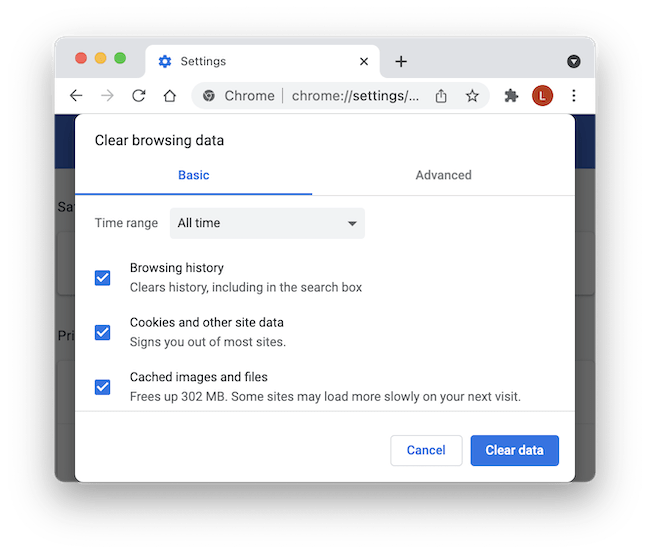
Rensa cookies och cachefiler i Google Chrome.
Så här rensar du cookies och cachefiler i Safari:
- Öppna Safari. Öppna menyn Safari och klicka sedan på Inställningar.
- Klicka på fliken Integritet > Hantera webbplatsdata.
- Skriv in Netflix i sökfältet, välj det alternativ som visas och klicka sedan på Ta bort.
- Starta om Safari.
- Öppna Netflix.
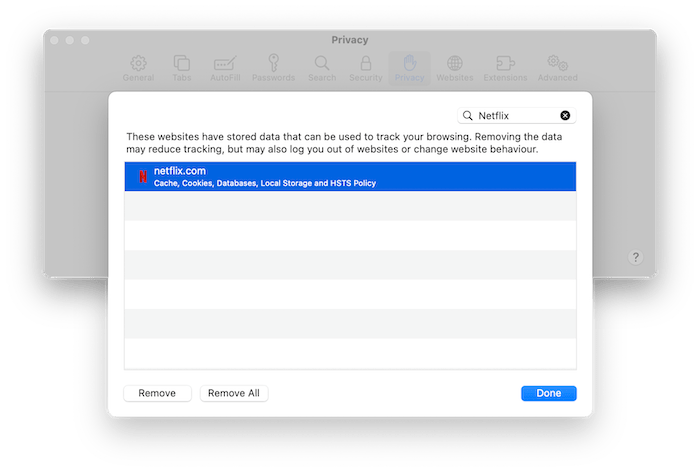
Rensa cookies och cachefiler i Safari.
Obs! Denna metod fungerar bara på datorer. På mobiltelefonen måste du starta om enheten för att rensa Netflix cacheminne och cookies.
4. Avaktivera IPv6-adresser
Netflix bestämmer vilket bibliotek som ska visas för dig utifrån din IPv6-adress, inte din IPv4-adress (om du har en).
Problemet är att många VPN-tjänster ännu inte har stöd för IPv6. Om din IPV6-adress läcker genom VPN-tunneln visar Netflix ditt lokala bibliotek.
När vi t.ex. testade detta med en amerikansk server läckte Betternet vår IPv6-adress. Detta innebar att vi bara kunde streama tv-program och filmer från vårt lokala brittiska Netflix-bibliotek.
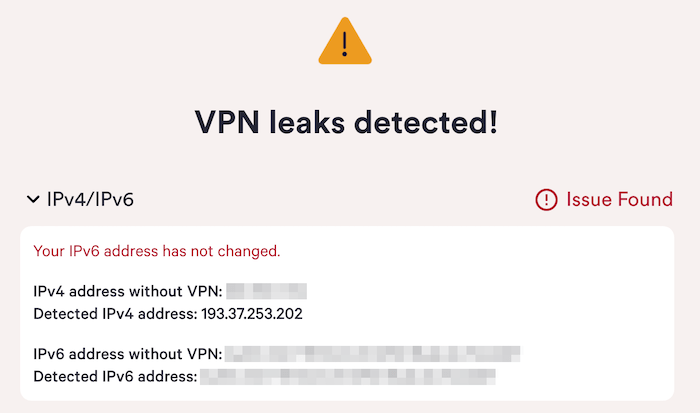
För ytterligare säkerhet rekommenderar vi att du blockerar IPv6 på din enhet i stället för att använda de inbyggda inställningarna för din VPN-tjänst.
Så här avaktiverar du IPv6 på Windows:
- Öppna inställningar för Nätverk och internet.
- Välj Nätverks- och delningscenter > Egenskaper.
- Avmarkera Internet Protocol version 6 (TCP/IPv6).
Så här avaktiverar du IPv6 på Mac:
- Öppna Systeminställningar och klicka på Nätverk.
- Klicka på Avancerat längst ned till höger. Klicka på fliken TCP/IP.
- Klicka på listrutan bredvid Konfigurera IPv6 och välj Av.
- Klicka på OK > Utför.
Du kan kontrollera om det finns IPv6-läckor med hjälp av vårt verktyg för VPN-läckagetest.
5. Använda Smart DNS
För vissa VPN-tjänster medföljer funktionen Smart DNS. Du kan använda Smart DNS för att ändra Netflix-regioner utan att behöva ansluta till en VPN-server.
Sedan Netflix förbud mot VPN-tjänster i augusti 2021 har våra tester visat att Smart DNS är mycket mer tillförlitligt för att häva blockeringen av Netflix än fullständiga VPN-tjänster.
Smart DNS dirigerar internettrafiken via en proxyserver någon annanstans i världen. Till skillnad från en VPN-tjänst krypterar det dock inte din trafik. Den innehåller inte heller några andra säkerhetsfunktioner.
Vanligtvis rekommenderar vi inte användning av Smart DNS. Men om du bara vill streama ett geografiskt begränsat Netflix-bibliotek och inte bryr dig om integritet är Smart DNS ett bra alternativ.
Nedan följer de VPN-tjänster som vi rekommenderar och som erbjuder funktionen Smart DNS:
- ExpressVPN (MediaStreamer)
- Surfshark
- Windscribe (Control D).
Varje VPN-tjänst har olika metoder för att konfigurera Smart DNS. Besök supportsidan för din VPN-leverantör för anvisningar.
6. Streama Netflix på din dator
Om Netflix inte fungerar på enheter som t.ex. en iPhone, en Fire TV Stick eller Google Chromecast kan du prova att titta på samma video på din stationära eller bärbara dator.
Som en del av VPN-förbudet kontrollerar Netflix om platsen för din IP-adress överensstämmer med platsen för din DNS-server.
Det är troligare att det går att titta på din dator eftersom VPN-appar på datorer kan dirigera all trafik via sina egna DNS-servrar, medan mobila VPN-appar inte kan göra det.
Se även till att din VPN-app är konfigurerad för att använda VPN-tjänstens DNS-servrar. Du kan aktivera detta i anslutningsinställningarna för VPN-appen.
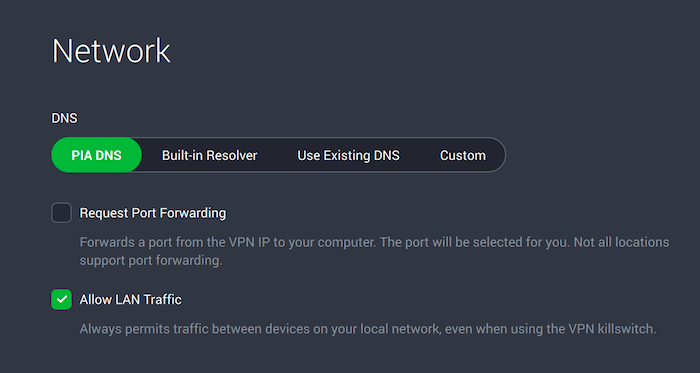
En VPN-app för dator kan tvinga all trafik genom sina DNS-servrar.
7. Köpa en IP-adress för bostäder
Från och med augusti 2021 blockerar Netflix automatiskt alla IP-adresser som inte är IP-adresser för bostäder. Eftersom de flesta VPN-servrar finns i datacenter kan Netflix enkelt identifiera och begränsa åtkomsten från dem.
För att kringgå detta erbjuder vissa VPN-tjänster en IP-adress för bostäder för en tilläggskostnad. Med IP-adresser för bostäder ser det ut som om du ansluter hemifrån via en vanlig anslutning från en internetleverantör. Därför kan inte Netflix veta att du är ansluten till en VPN-tjänst.
Windscribe är den enda toppkandidaten för en VPN-tjänst för Netflix som erbjuder en amerikansk IP-adress för bostäder. När vi använde den tilldelades vi en IP-adress från AT&T. I våra tester kunde vi streama amerikanska Netflix i 100 % av fallen när vi var anslutna till den här servern.
Även om metoden är tillförlitlig är priset en nackdel. Det amerikanska IP-alternativet för bostäder från Windscribe kostar 962,51 kr per år och det finns ingen möjlighet att betala per månad.
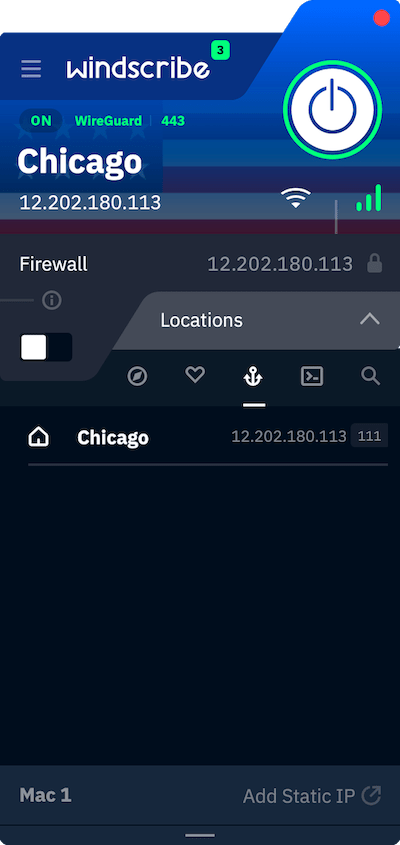
Windscribes IP-adresser för bostäder fungerar alltid med Netflix.
EXPERTRÅD: Se till att du köper en IP-adress för bostäder och inte en dedikerad IP-adress. Även om en dedikerad IP-adress är unik för dig, tillhör den fortfarande ett datacenter och därför kommer Netflix fortfarande att identifiera och blockera den.
8. Ändra VPN-protokoll
Om du inte kan streama Netflix med din VPN-tjänst kan du prova att ändra VPN-protokollet.
Varje protokoll använder olika metoder för kryptering och tunnling. Vissa är bättre på att kringgå Netflix metoder för identifiering av VPN-tjänster än andra.
Våra tester visar t.ex. att Lightway fungerar bäst för streaming av Netflix, medan ExpressVPN och att NordLynx-protokollet fungerar bäst för NordVPN.
Du kan ändra VPN-protokoll i appens inställningar. Testa alla alternativ tills du hittar ett som fungerar. Vi rekommenderar dock starkt att du inte använder PPTP, eftersom det ger en svag kryptering och har kända säkerhetsbrister.
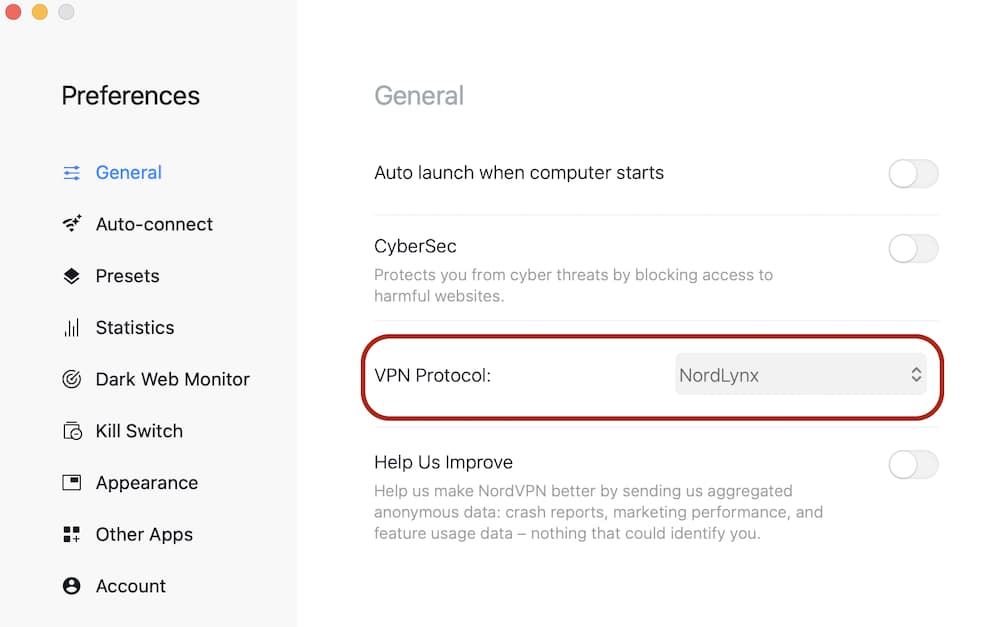
Ändra ditt VPN-protokoll till ett som är optimerat för streaming.
9. Fråga kundsupport om den bästa servern
Om du följer ovanstående metoder bör din VPN-tjänst fungera med Netflix. Men om du fortfarande stöter på felmeddelandet kan du kontakta kundsupporten för din VPN-tjänst.
En medarbetare från kundsupporten kommer att förse dig med en lista över fungerande, aktuella servrar.
Vi kontaktade t.ex. ExpressVPN:s kundsupportteam när vår server blockerades från att streama amerikanska Netflix. Vi fick en lista med tre kompatibla servrar inom 30 sekunder efter att vi hade ställt vår fråga.
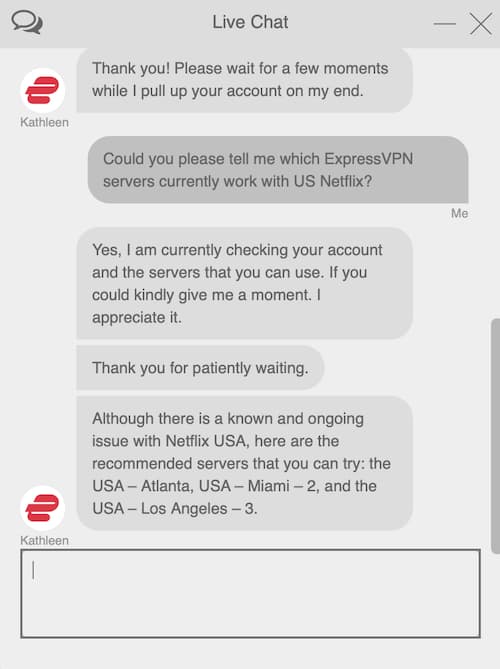
Kontakta din VPN-tjänsts kundsupport om du behöver hjälp att hitta servrar som fungerar för Netflix.
De flesta av de bästa Netflix VPN-tjänsterna har även support dygnet runt via livechatt, så att du alltid kan få ett snabbt svar på din fråga.
Så här kringgår du Netflix felkoder
Om din VPN-tjänst inte fungerar med Netflix får du olika felkoder eller problem med tjänsten.
I tabellen nedan ser du några vanliga felkoder och vad de betyder:
| Netflix-felkod | Betydelse |
|---|---|
| M7111-1331-5059: ”Pardon the Interruption” | Netflix har upptäckt att du använder en VPN. |
| 22004: ”This Title Is Not Available to Watch in Your Area” | Det här felet visas på iOS-enheter när Netflix upptäcker att du använder en VPN. |
| UI3012: ”Pardon the Interruption” or NW-2-5: ”Netflix has encountered an error” | Ett problem har uppstått med ditt nätverk. Det betyder inte att din VPN har upptäckts. Om Netflix däremot fortfarande fungerar utan din VPN är det VPN-tjänsten det är fel på. |
Gör så här för att kringgå de vanligaste felmeddelandena från Netflix:
Netflix felkod M7111-1331-5059: ”Pardon the Interruption”
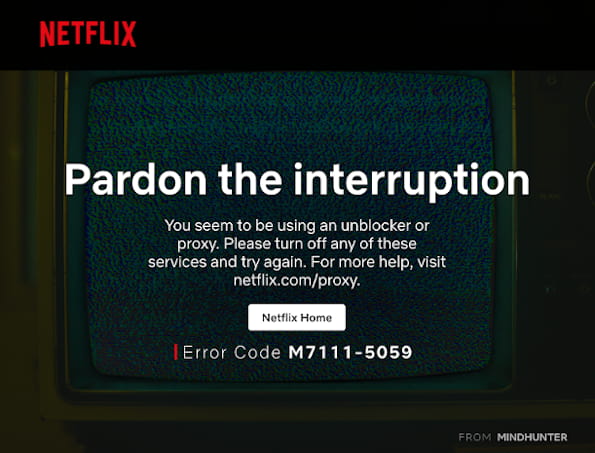
Netflix visar detta felmeddelande när det upptäcker att du använder en VPN-tjänst. Du ser detta när du klickar på spela upp på ett geografiskt begränsat tv-program eller film.
Du åtgärdar enklast felet ”Pardon the interruption” genom att rensa webbläsarens cookies och cachefiler. Starta sedan om webbläsaren och öppna Netflix igen.
Netflix felkod 22004: ”This Title Is Not Available to Watch in Your Area”
Du ser denna felkod på din iOS-enhet när Netflix upptäcker att du använder en VPN-tjänst för att streama ett tv-program eller film som är låst i din region.
Vi stötte exempelvis på detta fel när vi försökte komma åt Power med en blockerad brittisk VPN-server.
För att åtgärda detta ansluter du till en fungerande VPN-server från de som anges ovan. Använd även uNoGS för att se till att innehållet är tillgängligt i landet du är ansluten till.
Netflix felkod UI3012: ”Pardon the Interruption”
Du ser denna felkod om det uppstår ett allmänt problem med ditt nätverk.
Om du kan komma åt Netflix när du är frånkopplad från din VPN-tjänst betyder det att det uppstått ett problem med VPN-anslutningen.
För att åtgärda detta kontaktar du kundsupporten för din VPN-tjänst. De kommer att meddela dig om det uppstått ett problem med deras servernätverk, eller om du har gjort en felaktig VPN-konfiguration.
Netflix felkod NW-2-5: ”Netflix has encountered an error”
På samma sätt som ovan ser du felkoden NW-2-5 om det uppstått ett problem med ditt nätverk. Det innebär inte nödvändigtvis att din VPN-tjänst har upptäckts.
För att åtgärda detta kontaktar du VPN-leverantörens kundsupport. De kan identifiera problem med konfigurationen av din VPN-tjänst eller meddela dig om VPN-tjänsten har ett anslutningsproblem.
Netflix visar endast Netflix originaltitlar
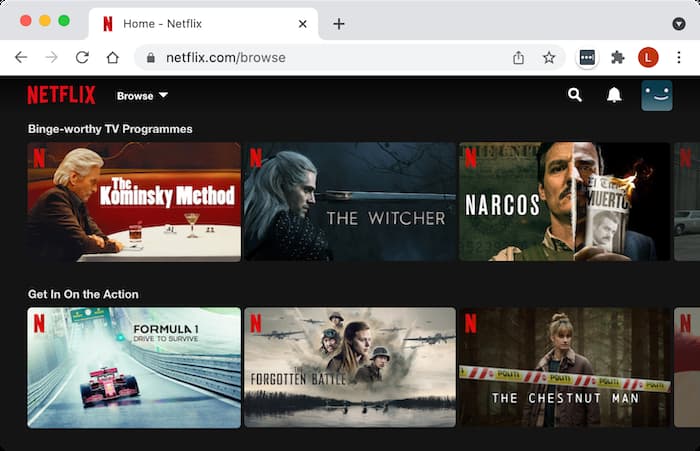
Om Netflix upptäcker att du använder en VPN-tjänst visas endast Netflix originaltitlar. Eftersom Netflix äger de globala distributionsrättigheterna för dessa titlar finns det inget behov av att låsa dem geografiskt.
Detta gäller även licensierat innehåll som Netflix redan har köpt de globala rättigheterna för. Du kan t.ex. även streama Seinfeld och Monty Python även om Netflix vet att du använder en VPN-tjänst.
För att kringgå detta ändrar du din VPN-tjänst. Om du fortfarande har problem kan du ansluta till en av de servrar som vi har verifierat fungerar med Netflix.
Felaktigt lösenord
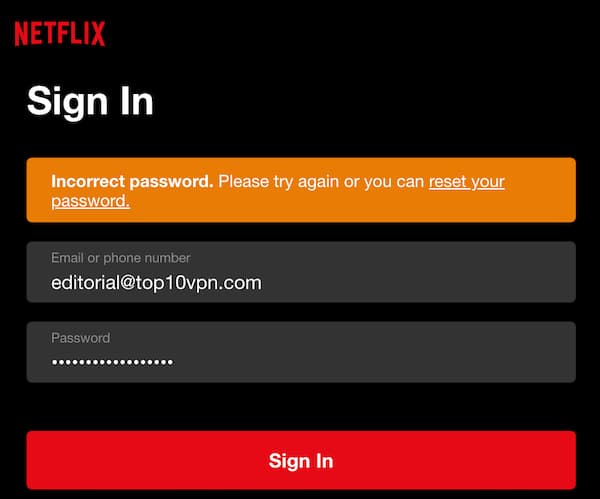
Om Netflix har blockerat din VPN-servers IP-adress kan detta ibland hindra dig från att kunna logga in. Du ser felmeddelandet ”Incorrect password” även om du anger rätt uppgifter.
Detta fel är vanligare på VPN-tjänster med lägre betyg, t.ex. X-VPN och Hidester.
Därför är det bäst att du åtgärdar detta genom att välja en bättre VPN-tjänst. Om detta inte fungerar kan du försöka ta bort cookies och cacheminne från din webbläsare.
Hur blockerar Netflix VPN-tjänster?
Netflix blockerar VPN-tjänster med tre huvudmetoder:
1. Delade IP-adresser
När du använder en VPN-tjänst delar du en IP-adress med andra användare som är anslutna till samma VPN-server.
Delade IP-adresser är bra för integritet och säkerhet. De gör det mycket svårare för tredje parter att identifiera specifika användare.
Om fler än 1 000 personer streamar Netflix från samma IP-adress samtidigt antar Netflix att IP-adressen tillhör en VPN-server och blockerar den.
2. IP- och DNS-serverplatser
Netflix identifierar även VPN-trafik genom att kontrollera om din IP-adress överensstämmer med din DNS-serverplats.
Denna identifieringsmetod är inte lika effektiv på trafik från datorer, eftersom VPN-tjänster kan dölja din riktiga plats genom att dirigera trafiken via sina egna DNS-servrar.
Denna identifieringsteknik är dock mycket effektiv för mobiler. Netflix-appen kan tvinga din enhet att använda sina standardinställda DNS-servrar snarare än VPN.
Detta förklarar varför det ofta är svårare att häva blockeringen av Netflix på din mobila enhet än på en webbläsare.
3. IP-adresser från datacenter
Sedan VPN-förbudet i augusti 2021 blockerar Netflix automatiskt åtkomst från alla IP-adresser från datacenter.
Med andra ord kan du bara komma åt Netflix om din IP-adress verkar komma från en internetleverantör. Om det visar sig att du är ansluten till en VPN-tjänst med en IP-adress i ett datacenter blockeras du från att streama Netflix.
Men VPN IP-adresser för bostäder är dyra och är inte de bästa vad gäller integritet. Därför fungerar de flesta VPN-tjänster inte längre med Netflix.
Varför blockerar Netflix VPN-tjänster?
Netflix blockerar VPN-tjänster eftersom de gör att användare kan kringgå regionala licensavtal som företaget har upprättat med produktionsbolag.
Dessa licensavtal gör att upphovsrättsinnehavare kan sälja sitt innehåll i olika länder mot en högre avgift än om det distribueras globalt.
Under 2016 gav Netflix efter för påtryckningarna från stora upphovsrättsinnehavare och införde ett förbud mot VPN. Sedan dess har de blockerat åtkomsten till många VPN- och proxytjänster.

